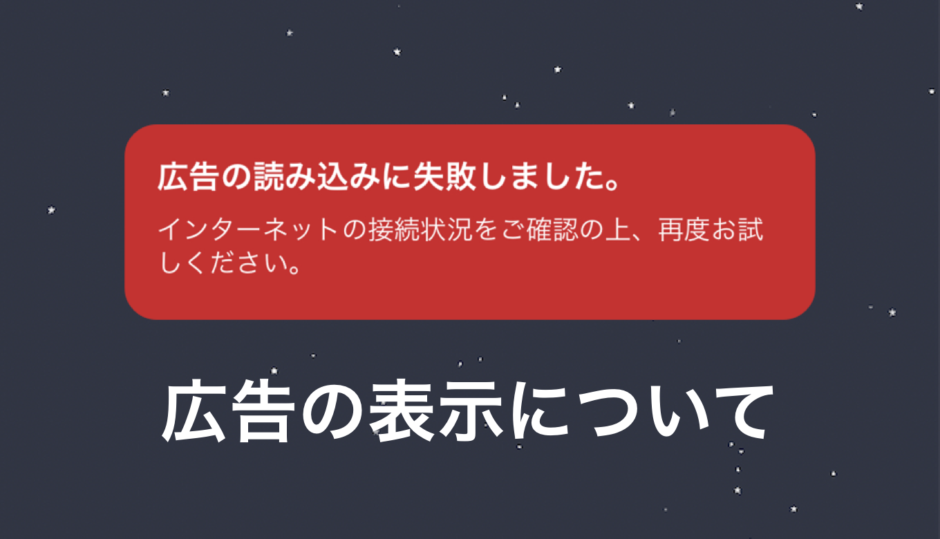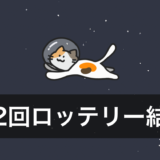タップできる目次
はじめに
いつもアプリを利用して頂き、ありがとうございます。
「5倍獲得」や「追加獲得」を押しても動画広告が表示されない・再生されない場合にはこの記事を参考に設定を見直してみてください。
iPhoneの場合
方法1(広告ブロッカーとVPNを確認)
「広告ブロッカーアプリ」を利用している場合は、必ず広告ブロック機能を無効にし、VPNの設定をしている場合も、OFFに設定してください。
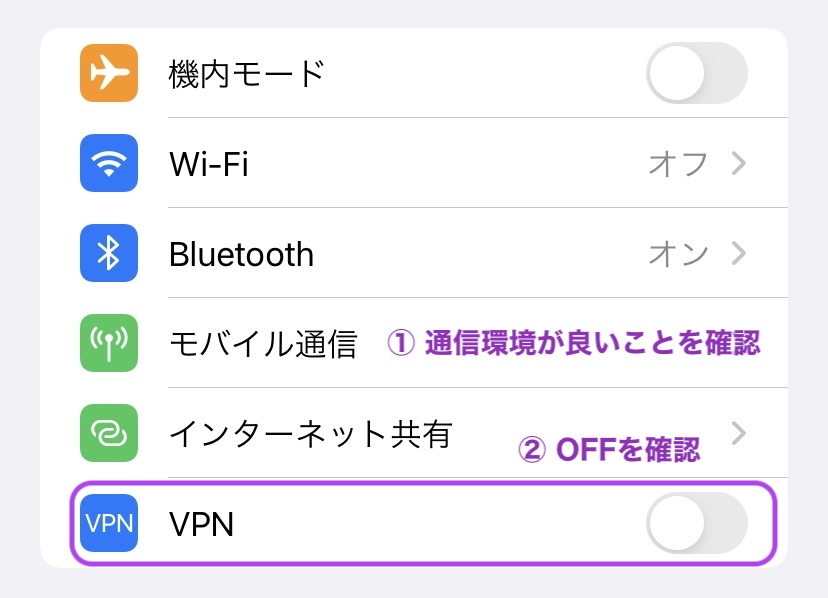
方法2(広告トラッキング設定の確認)
new
最近に記事がアップデートされました。STEP.1
設定アプリを開く
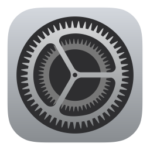
STEP.2
「プライバシーとセキュリティ」を選択
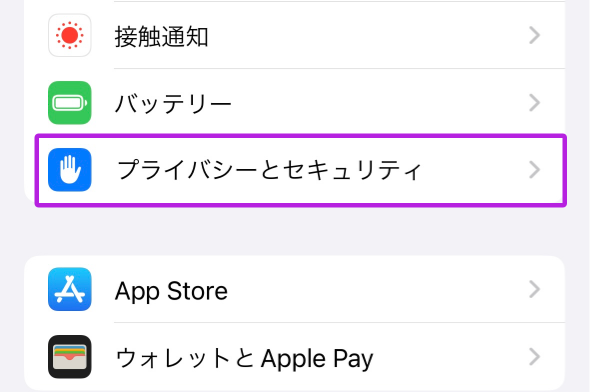
STEP.3
「アプリからのトラッキング要求を許可」を1度OFFにする
次に、アプリにトラッキングの停止を要求を選択
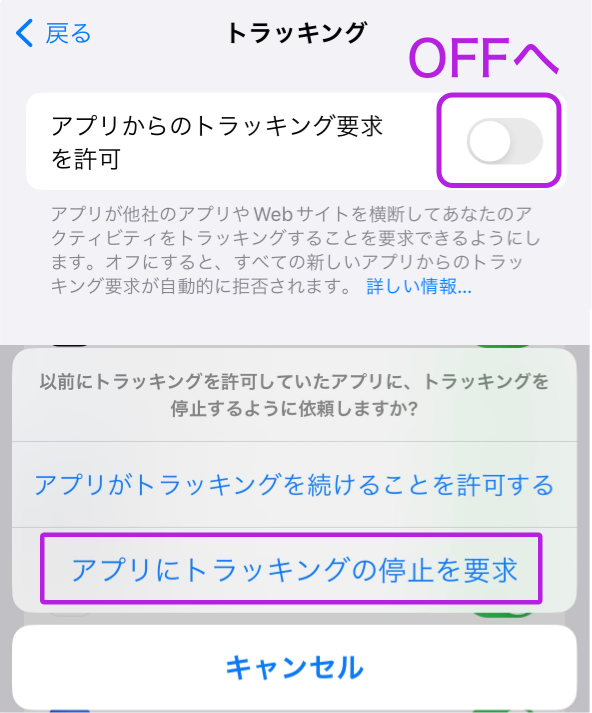
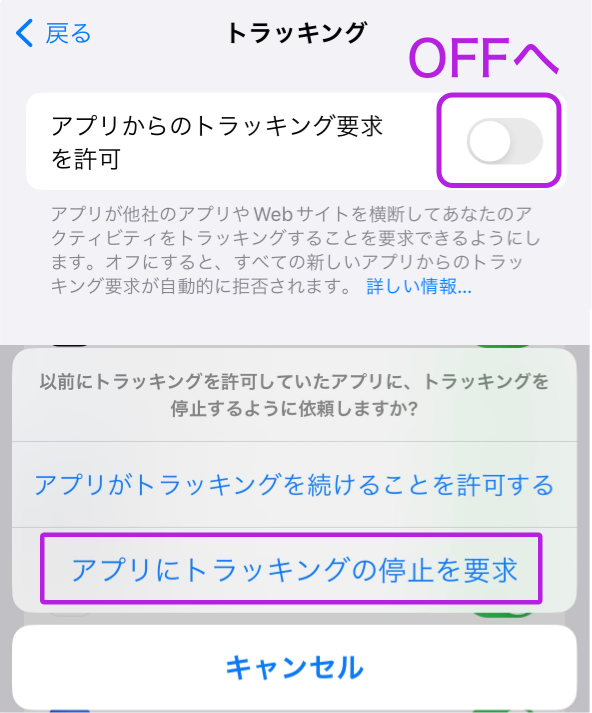
STEP.4
「アプリからのトラッキング要求を許可」をもう1度ONにする
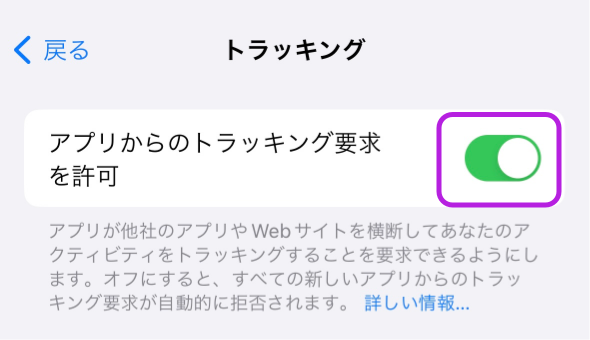
STEP.5
下にスクロールし、「ステラウォーク」や「ビンゴウォーク」をON
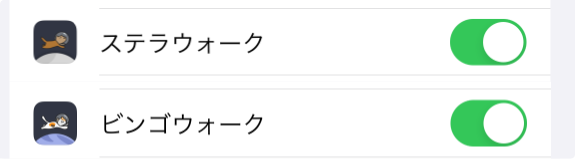
方法3(端末の再起動)
STEP.1
ステラウォークアプリを終了する
- 「iPhoneSE第2世代」や「iPhone8」などホームボタンがある端末は、ホームボタンを2回押して起動アプリ一覧状態にして、シュッと上にスワイプする
- 「iPhoneXS」や「iPhone11」などの端末は、下からスワイプをして起動アプリ一覧状態にして、シュッと上にスワイプする
STEP.2
iPhone本体を再起動する
- 電源ボタンを長押しし、「スライドで電源オフ」を実行する
方法4(モバイル回線通信でしばらく使ってみる)
モバイル回線の回線速度の制限が発生している場合や、通信速度の遅いWi-Fiに接続している場合は、動画広告の読み込みに失敗してしまうことがあります。
一時的にモバイル回線通信に切り替えてお試しください。
Androidの場合
方法1(広告ブロッカーとVPNを確認)
「広告ブロッカーアプリ」を利用している場合は、必ず広告ブロック機能を無効にし、VPNの設定をしている場合も、OFFに設定してください。
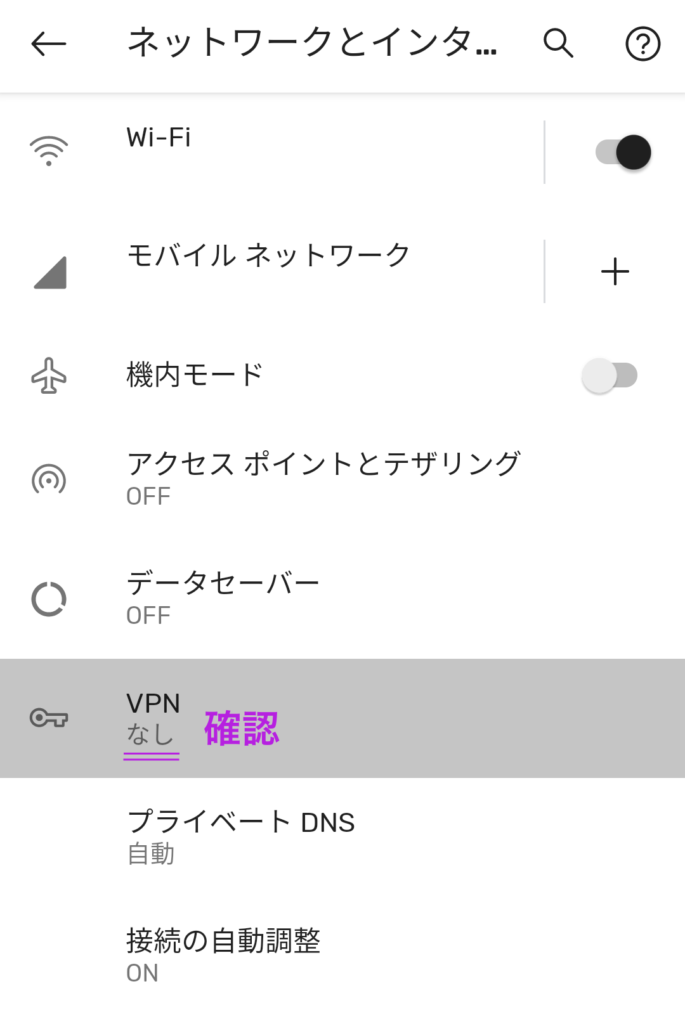
方法2(広告IDをリセット)
STEP.1
設定アプリを開く
STEP.2
下にスクロールし、「Google」をタップ
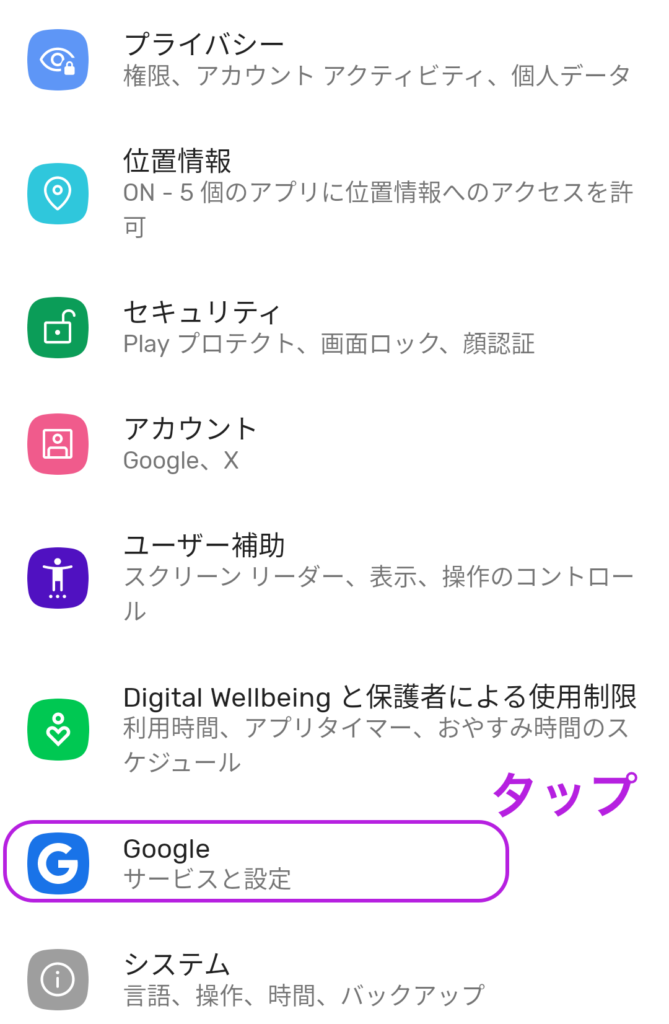
STEP.3
下にスクロールし、「広告」をタップ
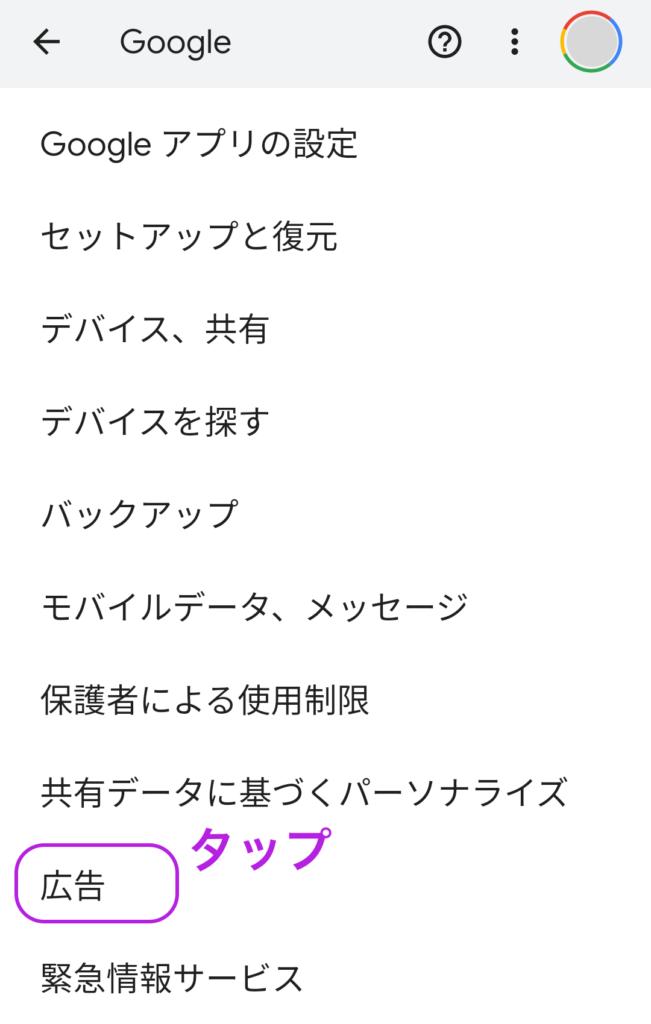
STEP.4
「広告IDをリセットする」をタップ
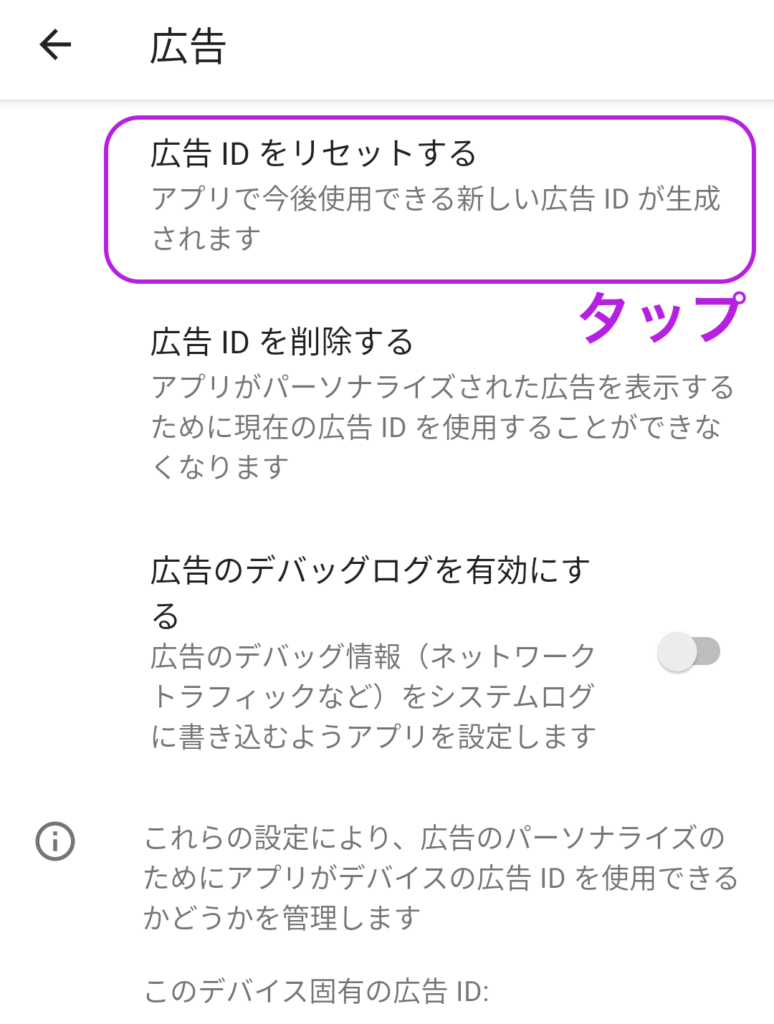
方法3(端末の再起動)
STEP.1
ステラウォークアプリを終了する
- 「設定アプリ」→「アプリと通知」→「ステラウォーク」→「強制停止」
STEP.2
Android端末を再起動する
- 電源ボタンを長押しし、「再起動」を実行する
方法4(モバイル回線通信でしばらく使ってみる)
モバイル回線の回線速度の制限が発生している場合や、通信速度の遅いWi-Fiに接続している場合は、動画広告の読み込みに失敗してしまうことがあります。
一時的にモバイル回線通信に切り替えてお試しください。
まとめ
上記の手順を行っても、なお問題が解消しない場合は、お問合せをお願いします。
センターにお問合せする時のおねがい
メールを受け付けていますが、お問合せ頂いたユーザさんの状態をセンターが知るには、問題の特定に必要な情報が必要です。
お問い合わせは気楽にしても良いけれど、「以下の情報」書いてくれると嬉しいな🐕
お問い合わせの定型文例
センターへ
利用端末の名前(iPhone11 など):
利用端末のOSバージョン(iOS 15.1など):
試してみたこと:
すきな食べ物: ✉️ メールアドレス ✉️
doshcook.jp☆gmail.com ☆ => @に変えてね。
 DoshBlog
DoshBlog